よくある質問
撮影した画像の色味を調整したい場合、ホワイトバランスの調整を行います。
IDS社のuEyeカメラは、IDS社提供のデモプログラムuEye Cockpitを使用することで簡単にホワイトバランスの調整を行うことができます。
・uEye Cockpitのツールバーから、「プロパティ」を選択します。
・カメラのパラメータ設定ができるダイアログボックスが開きます。「画像」タブを選択すると以下のような表示になります。画像タブでは、画像の明るさや色味の調整が行えます。画面中央の「カラーゲイン」欄の「ホワイトバランス」項目がデフォルトでは「マニュアル」になっておりますが、「自動(グレイ ワールド)」に変更します。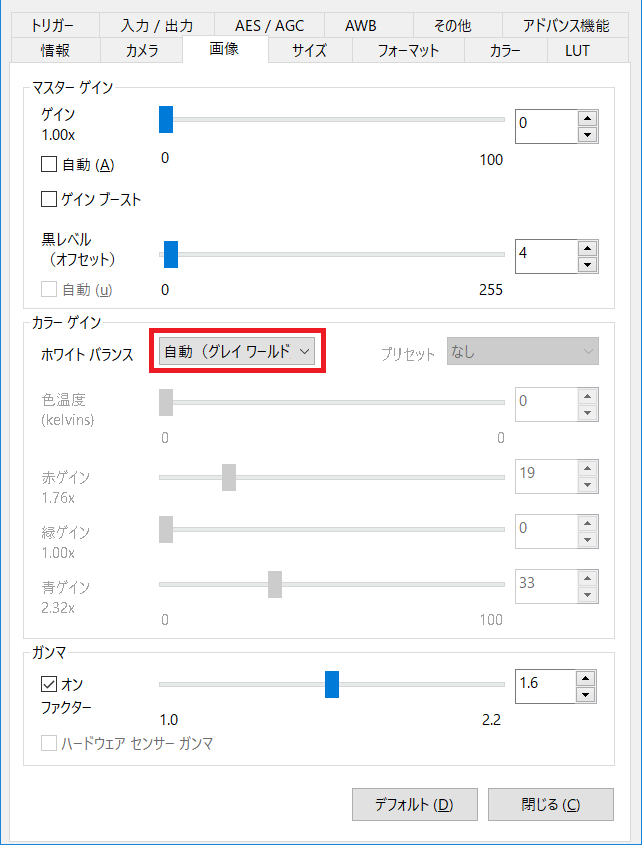
・赤/緑/青の各ゲインが自動で設定されるようになります。この状態で、灰色の対象物(画用紙やファイル等の色が均一なもの)が画面いっぱいに映るようにします。赤/緑/青の各ゲインの動きが落ち着きましたら、「ホワイトバランス」項目を「マニュアル」に戻します。ここまでの操作で色味の調整は十分行えているものと思います。微調整を行う場合は、この状態から赤/緑/青の各ゲインを手動で調整します。
◆ティー・イー・エムでは定期的に産業用カメラの無料紹介セミナーを開催しております。産業用カメラの一般的な内容についても説明しておりますので、是非ご参加ください。詳細は以下のURLよりご覧ください。
https://www.tem-inc.co.jp/news/detail-104.php
関連記事
- CATEGORY
- 小型カメラ
- 人気記事
